Microsoft Word является одним из самых распространенных текстовых редакторов, который позволяет создавать профессиональные документы различного типа. Однако, не все знают, что Word также предоставляет возможность добавлять математические формулы и символы в свои документы. Эта функция особенно полезна для студентов, ученых и всех, кто работает с научной или математической тематикой.
Добавление формул в Word 2007 может помочь вам выразить сложные математические концепции, создать уравнения, а также вставить символы и специальные знаки, которые могут быть необходимы для вашего документа. Для этого вам понадобится использовать встроенный инструмент «Формулы», который обладает широким набором математических функций и опций.
Чтобы добавить формулу в Word 2007, сначала выберите место в документе, куда хотели бы вставить формулу. Затем перейдите на вкладку «Вставка» в верхней части окна Word, где вы найдете различные опции для добавления объектов и символов. Нажмите кнопку «Формулы» в разделе «Символы», чтобы открыть инструмент «Формулы» и начать создание вашей формулы.
Как использовать формулы в Word 2007
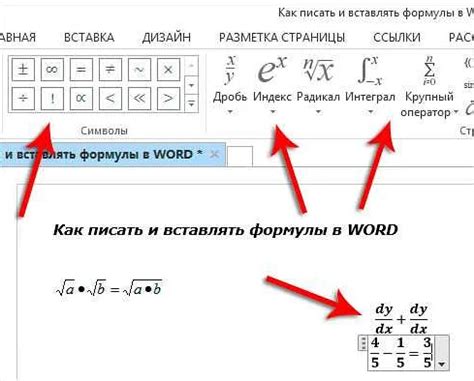
Word 2007 предлагает удобный способ добавить формулы и математические выражения в документы. Это очень полезно при написании научных работ, математических формул и уравнений или просто при создании математических задач.
Чтобы добавить формулу в Word 2007, следуйте этим простым шагам:
- Откройте документ в Word 2007.
- Перейдите на вкладку "Вставка" в верхней панели инструментов.
- В разделе "Символы" найдите кнопку "Формула" и нажмите на нее.
- Откроется окно "Дизайнер формулы", где вы можете создавать и редактировать формулы.
- Используйте различные символы, операторы и функции для создания нужной формулы.
- Окошко с формулой автоматически адаптируется по размеру, чтобы подходить под ваш текст.
- Когда вы закончили создавать формулу, нажмите на кнопку "Закрыть", чтобы вернуться к основному документу.
После добавления формулы в Word 2007 вы можете дальше редактировать ее, изменять размер, цвет и стиль шрифта, а также выполнять другие операции редактирования текста.
Кроме того, Word 2007 предлагает множество готовых шаблонов формул, которые можно использовать для быстрого добавления сложных выражений. Просто выберите нужный шаблон из списка и настройте его под свои нужды.
Добавление формулы в Word 2007
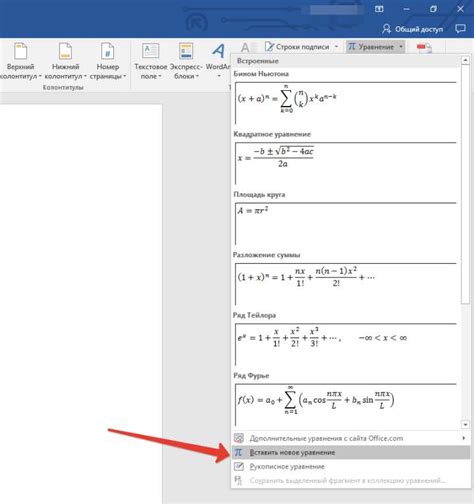
Microsoft Word 2007 предлагает возможность добавления формул в документы, что позволяет упростить создание математических и научных текстов. С использованием встроенных функций Word 2007, вы можете создавать и редактировать различные типы формул.
Вот как добавить формулу в Word 2007:
1. Откройте документ: Откройте программу Microsoft Word 2007 и выберите документ, в который вы хотите добавить формулу.
2. Откройте вкладку "Вставка": В верхней части окна Word 2007 найдите и выберите вкладку "Вставка".
3. Найдите группу "Символы": Под вкладкой "Вставка" найдите группу "Символы". В ней находится кнопка "Формулы".
4. Выберите тип формулы: Нажмите на кнопку "Формулы" и выберите тип формулы, которую вы хотите добавить. Word 2007 предлагает несколько вариантов формул, например, формулы суммы, интегралы, дроби и другие.
5. Редактируйте формулу: После выбора типа формулы, в открывшемся окне формулы можно редактировать саму формулу с помощью встроенного текстового редактора. Добавляйте символы, операторы и другие элементы математического выражения с помощью специальных инструментов и панелей.
6. Вставьте формулу в документ: Когда формула готова, нажмите кнопку "Вставить", чтобы добавить ее в текущую позицию курсора в документе Word 2007. Формула будет отображаться на странице и готова для дальнейшего редактирования или форматирования.
С помощью этих шагов вы можете легко и быстро добавить формулу в Word 2007, делая ваш документ более профессиональным и легким для чтения.